Tyhjien sivujen ohittaminen skannatessa
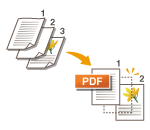 | Laite voi tunnistaa tyhjät sivut skannattaessa ja lähettää/tallentaa kaikki muut paitsi tyhjät sivut. |
1
Aseta alkuperäinen. Alkuperäisten asiakirjojen asettaminen
2
Paina <Skannaa ja lähetä>. <Päävalikko>-näyttö
3
Määritä vastaanottaja skannauksen perustoimintonäytössä. Skannauksen perustoimintonäyttö
4
Määritä skannausasetukset tarpeen mukaan. Alkuperäisten skannauksen perustoiminnot
5
Valitse <Lisäasetukset>  <Ohita tyhjät alkuperäiset>.
<Ohita tyhjät alkuperäiset>.
 <Ohita tyhjät alkuperäiset>.
<Ohita tyhjät alkuperäiset>.6
Valitse ohitettavien alkuperäisten väri.
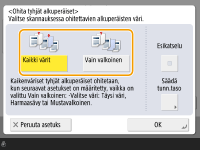
Jos haluat ohittaa tyhjät alkuperäiset niiden väristä huolimatta, valitse <Kaikki värit>. Jos haluat ohittaa vain valkoiset tyhjät alkuperäiset, valitse <Vain valkoinen>.
Kun jokin muu asetus kuin <Autom. (Väri/Mustav.)> tai <Automaatt.(Väri/harmaasävy)> on valittu kohdassa <Valitse väri>, sama toiminto kuin asetuksella <Kaikki värit> suoritetaan, vaikka valittuna on <Vain valkoinen>.

Valitsemalla painikkeen painamalla <Esikatselu> voit tarkistaa skannatut alkuperäiset esikatselunäytössä. <Esikatselu> ei näy, kun <Lokero> valitaan kohdassa <Skannaa ja tallenna>. Skannattujen alkuperäisten tarkistus ennen lähetystä/tallennusta (esikatselu)
7
Valitse <Säädä tunn.taso>, määritä tyhjän paperin tunnistustarkkuus ja valitse sitten <OK>.
<+>-painikkeen painaminen parantaa tunnistuksen tarkkuutta.
8
Valitse <OK>  <Sulje>.
<Sulje>.
 <Sulje>.
<Sulje>.9
Valitse  (Aloita).
(Aloita).
 (Aloita).
(Aloita).Alkuperäiset skannataan ja lähetys/tallennus alkaa.
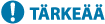 |
Vain <Sähköposti>- tai <Tiedosto>-tyyliset kohteet ovat valittavissa, kun <Ohita tyhjät alkuperäiset> on käytössä. Lähettäminen ei ole mahdollista, jos kohteeksi on valittu muunlainen tyyppi kuin <Sähköposti> tai <Tiedosto>. Jos alkuperäisen koko on pienempi kuin skannauksen kokoasetus, sitä ei välttämättä voida ohittaa oikein. |
 |
Jos haluat tarkistaa, kuinka monta sivua on lähetetty/tallennettu, toimi seuraavasti:  (Tilavalvonta) (Tilavalvonta)  <Lähetä> <Lähetä>  <Työloki> <Työloki>  valitse asiakirja valitse asiakirja  <Tiedot> <Tiedot>  tarkista numero, joka näkyy kohdassa <Lähetetyt sivut> tarkista numero, joka näkyy kohdassa <Lähetetyt sivut>Tilanäytössä ja tietoliikenteen hallintaraportissa näkyy lukumäärä, mukaan lukien tyhjien sivujen määrä. Skannattujen asiakirjojen tilan ja lokin tarkistaminen |